Определете време в Ubuntu, Ubuntu за ubuntovod
Днес бих искал да се разгледа, което не е необичайно за потребителите - което трябва да направите, че в Linux Ubuntu, за да настроите времето. И първият вариант е да се превърне в познатия вариант за повечето потребители работят през графичен интерфейс. Последователността на действията е както следва:
В обичайния GUI настройка Ubuntu време се поставя в аплет час и дата.
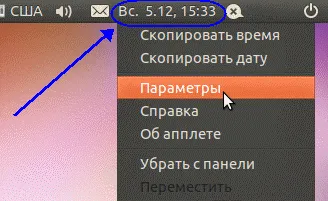
Когато кликнете с десния бутон контекстното меню се появява на индикатора. Ние сме заинтересовани от елемента "Options". Какво е естествено и логично да се инсталира Ubuntu в момента, в който трябва да натиснете на "Час Настройки" в качествата на своя аплет. И промените стойността на лихвата в прозореца.
Сега добавете малко интересно - как да направим същото и в конзолата? Много прост и лесен:
01. започне конзолата
Sudo дата -s 21:00
03. Часът на системата се променя, без излишни движения с мишката и отваряне на всички видове различни прозорци
Заслужава да се изясни една точка: Sudo команда казва на системата, която след команди й ще бъде изпълнена като корен. Съответно, за да се гарантира, че всичко се изпълнява, трябва да знаете паролата и я въведете, когато бъдете подканени. Тази парола не е настроен за "Default" и се определя от всеки отделен потребител при инсталиране на системата.
Тъй като ние все още имаме в конзолата, и ние знаем, администраторската парола, трябва да помислите как да се промени датата на Ubuntu. Очевидно е, че датата е свързана по някакъв начин с командата дата. Проверка:
Все още въведете паролата при подкана и в крайна сметка се получи един нов път и нова дата. Тук е необходимо да се направи един много важен момент: датата, вписани в много специфичен формат. Това зависи от версията на събранието и регионални настройки, но често конзолата разбира месец / ден / година. Най-вероятно ще приемете този формат, но за да разберете със сигурност - въведете конзолата всичко и същи период от командата и да видим какво да ви кажа на системата.
Както се оказа, за да управлявате настройките на системата не са толкова трудни. Но за употреба Ubuntu времето за инсталация не винаги е удобно. И това е малко вероятно, няма да има желание да се има предвид, че е необходимо да се провери точността на системния часовник. Процесът може да бъде автоматизирано - е в Ubuntu време за синхронизация на световния атомен часовник. Просто нещо и сложност - да знаеш, че ще трябва да въведете в конзолата.
Можете да започнете с това, че времето за едно време се синхронизира с времето на сървъра.
Sudo ntpdate ntp.ubuntu.com
Екип прави Linux Ubuntu, за да промените часа и датата, че доставчикът на услуги може да даде точна ntp.ubuntu.com време. Тяхното голямо разнообразие и в примера имам басейн на сървъри, което е времето по подразбиране в Ubuntu. Важно е да се помни, че синхронизацията на времето се случва с външен сървър, така че това е възможно само ако имате активна интернет връзка.
Усложни задачата и изберете автоматична синхронизация на времето. За този проблем, създаден NTP полезност. Повечето от тях не са предварително инсталирани системи, но ние вече знаем, че ако имате необходимите знания, конзолата може да направи чудеса.
Sudo актуализация ап-да
ап-да инсталирате ntpd
помощната програма за инсталиране е направил втория отбор, а първият е бил използван за хранилища система Ubuntu да се провери за наличие на най-новите пакети. След командата е била обработена и всичко е настроено, което трябва да се коригира NTP конфигурация полезност файл.
Sudo нано /etc/ntp.conf
Файлът трябва да бъде предписано от сървъра за синхронизиране. Аз го изглежда така:
# Може да се наложи да говоря с един сървър NTP или две (или три).
сървъра 0.pool.ntp.org iburst
сървъра 1.pool.ntp.org iburst
сървъра 2.pool.ntp.org iburst
сървъра 3.pool.ntp.org iburst
Ако някои сървъри не са - аз не препоръчвам да се мързеливи и да ги довърша. След това запазете промените, натиснете Ctrl-O и потвърдите промените, като натиснете Enter.
Рестартирайте полезност NTP, така че тя вдигна новите настройки:
Sudo услуга ntpd рестартиране
Честито! Сега вашата система ще актуализира часа с интернет. В същото време той го прави, не винаги, но само от време на време и не консумират много от честотната лента и не влияе на скоростта на интернет приложения.